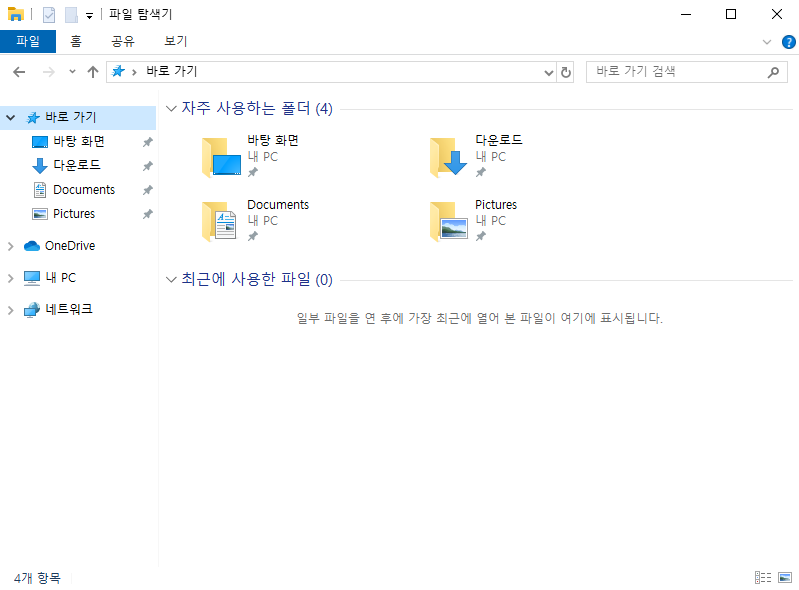윈도우10 최근항목 삭제 지우기 방법
윈도우10에서 바로가기로 들어가면
최근에 사용한 파일과 폴더가 표시되는데요
윈도우10에서 최근항목 지우기를 원할 때는
간단한 방법으로 삭제할 수 있습니다
먼저 바탕화면의 '내 PC'를 누릅니다
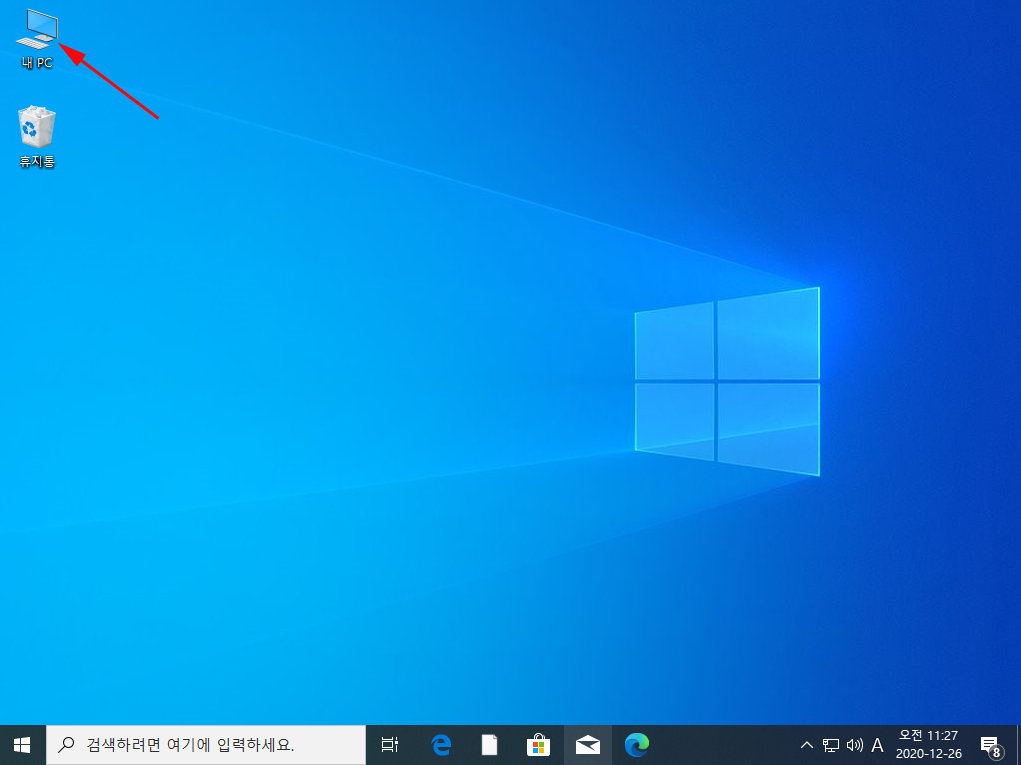
'내 PC'에서 '바로가기'를 누릅니다
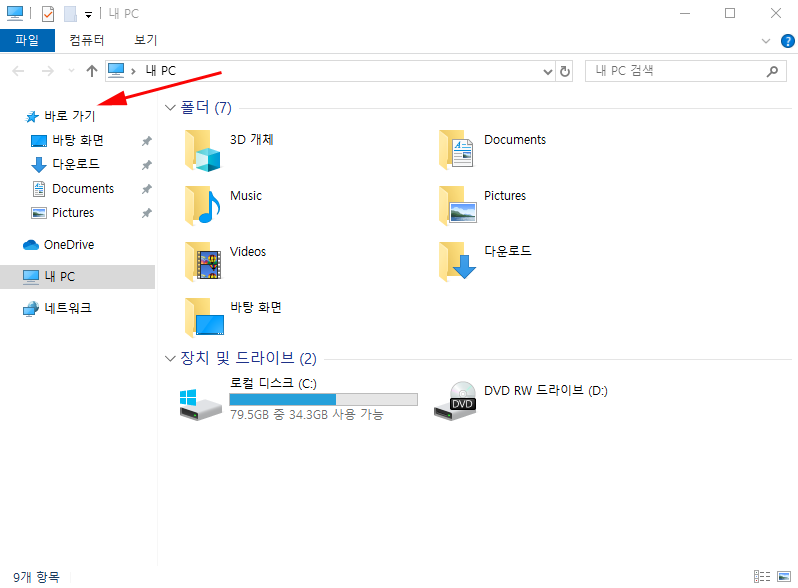
최근에 사용한 파일에
목록이 나옵니다
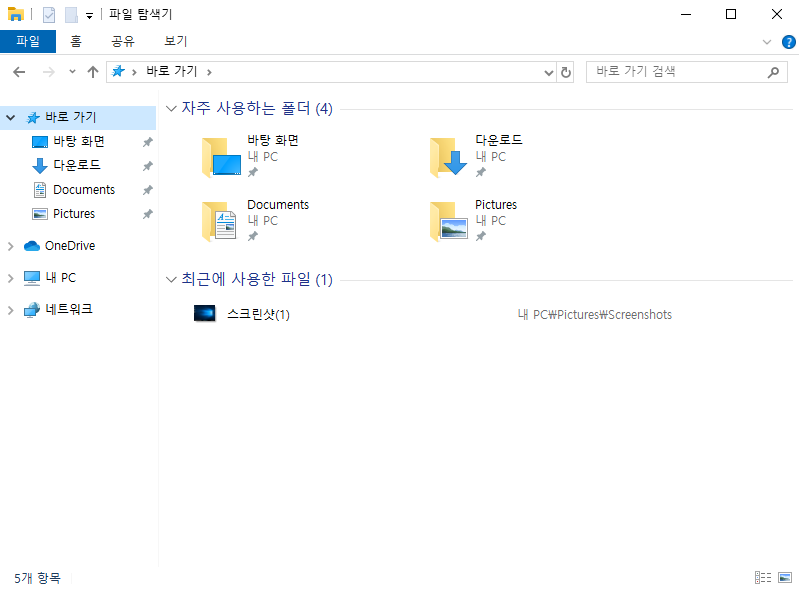
윈도우10 최근항목 삭제 방법은
파일 탐색기에서 '보기'를 누릅니다
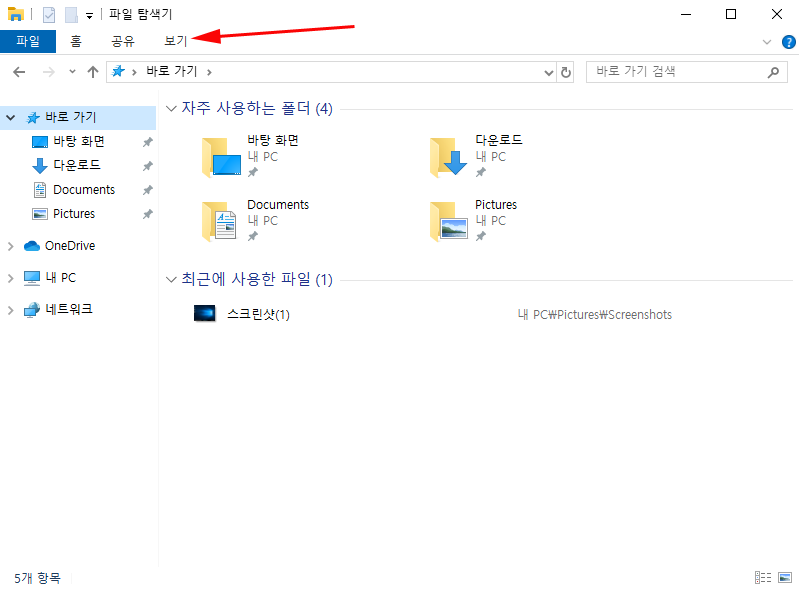
'옵션'을 누릅니다
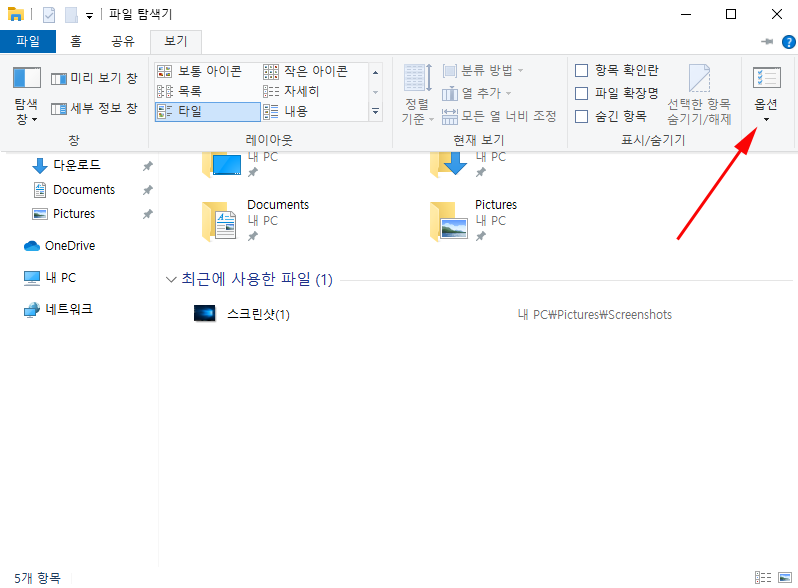
'폴더 및 검색 옵션 변경'을 누릅니다
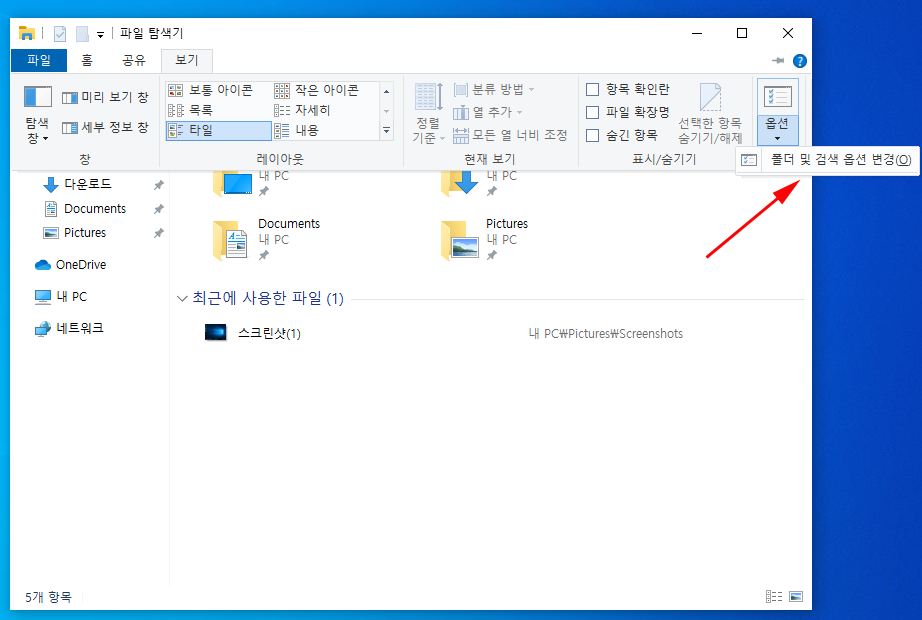
'폴더 옵션'의 '개인 정보 보호'에서
'빠른 실행에 최근에 사용된 파일 표시'
'빠른 실행에 최근에 사용된 폴더 표시'
두 가지 항목에 체크표시가 되어 있는지 확인한 후
'지우기' 단추를 누릅니다
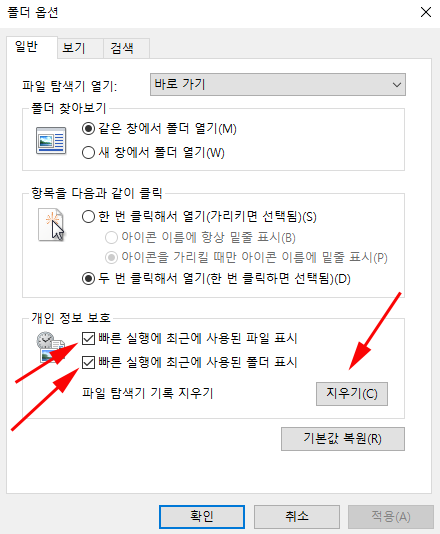
'파일 탐색기'의 '바로 가기'로 이동하면
최근에 사용한 파일' 항목에서
삭제된 걸 확인할 수 있습니다